Inserir assinatura
- Acesse o Google Mail.
- Clique na engrenagem (Configuração);
- Em seguida clique em Mostrar todas as configurações
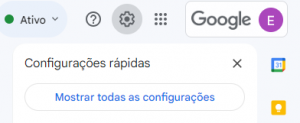
- Na aba Geral, desça com a barra de rolagem e vá até Assinatura;
- Clique em “+ Criar novo”.
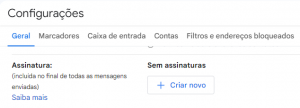
- Insira o Nome para a assinatura.
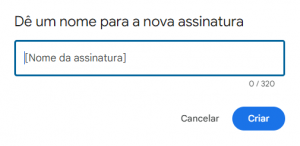
- Escreva a mensagem a ser exibida em sua assinatura;
- Em “Padrões de assinatura” escolha para qual e-mail será ativada a assinatura;
- Agora você precisa selecionar quando será usada a assinatura, então selecione a assinatura correta para cada interação, como “Para uso em novos e-mails” e “Para uso em respostas/encaminhamentos”.
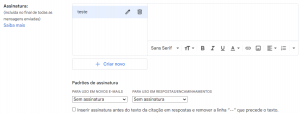
- Após inserir a assinatura, role a tela para baixo e clique em “salvar alterações”.
